Cách kiểm tra tốc độ wifi trên điện thoại iPhone, Android
Ứng dụng Speedtest giúp người dùng kiểm tra tốc độ mạng wifi dễ dàng và chính xác chỉ bằng một lần chạm. Speedtest ghi nhận lại tốc độ tải xuống và tải lên của đường truyền chỉ trong vài giây và tạo một biểu đồ báo cáo cụ thể. Bạn sẽ dễ dàng xác minh khả năng kết nối mạng của mình có đạt được đúng tốc độ như nhà mạng cam kết hay phát hiện sự cố để có cách khắc phục kịp thời.
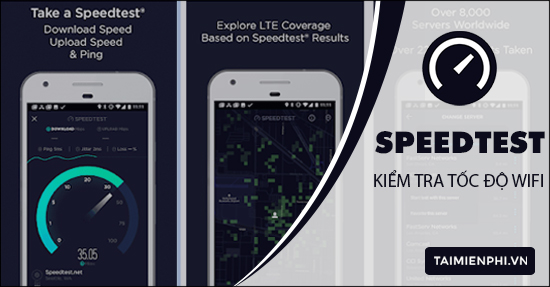
Kiểm tra tốc độ wifi trên điện thoại bằng Speedtest
Hiện nay, Speedtest đã có đầy đủ các phiên bản ứng dụng dành riêng cho 2 hệ điều hành thiết bị di động phổ biến là iOS và Android. Người dùng quan tâm có thể tải Speedtest mới nhất trong liên kết dưới đây.
– Dành cho phiên bản Android: Download Speedtest cho Android– Dành cho phiên bản iOS: Download Speedtest cho iPhone
Kiểm tra tốc độ wifi trên điện thoại đúng cách bằng Speedtest
Như đã nói ở trên, kiểm tra tốc độ wifi bằng Speedtest không hề khó, bạn chỉ cần khởi động ứng dụng từ màn hình điện thoại và nhấn nút Go để bắt đầu. Tuy nhiên, hiện nay ứng dụng Speedtest chưa hỗ trợ ngôn ngữ tiếng Việt nên nhiều người sẽ gặp khó khăn khi sử dụng. Để bạn có thể đo đạc hiệu quả, Taimienphi sẽ hướng dẫn cụ thể từng bước thực hiện và những điều cần lưu ý.
Bước 1: Sau khi khởi động ứng dụng từ màn hình điện thoại, màn hình làm việc chính của Speedtest sẽ hiển thị như sau.
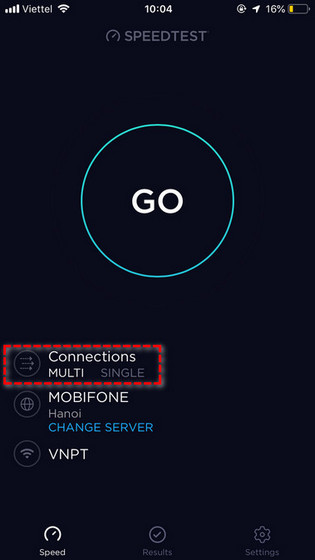
Ngay lúc này, bạn có thể nhấn GO để thực hiện quá trình đo đạc ngay. Tuy nhiên, hãy chú ý một số tính năng ứng dụng cung cấp cho người dùng như:
– Multi – Ứng dụng sẽ thực hiện kiểm tra bằng nhiều kết nối khác nhau. Cách này sẽ giúp bạn biết được tốc độ mạng tối đa mà bạn có thể đạt được.
– Single – Kết nối đơn sẽ thích hợp nếu bạn muốn kiểm tra tốc độ mạng khi tải xuống một tệp tin.
Theo mặc định, Speedtest sẽ đo tốc độ mạng của bạn đến vị trí server của nhà mạng gần nhất. Nếu bạn muốn đo tốc độ mạng từ vị trí của mình tới một server khác thì có thể nhấn CHANGE SERVER và chọn tên nhà mạng trong danh sách.

Bước 2: Quá trình đo đạc diễn ra, Speedtest kết nối với server và kiểm tra tốc độ tải lên và tải xuống, độ trễ của tệp tin,…

Bước 3: Sau khi đã kiểm tra tốc độ wifi trên điện thoại xong, Speedtest sẽ hiển thị kết quả, có 3 chỉ số mà bạn cần lưu ý quan tâm.

Ping – Chỉ số này thể hiện khoảng thời gian để Speed gửi một gói dữ liệu đến một máy và phản hồi lại. Chỉ số này cao sẽ gây ra tình trạng giật, lag khi sử dụng mạng, đặc biệt ảnh hưởng nghiệm trọng tới những người đang chơi game. Tốc độ Ping khoảng 100 ms được coi là có thể mức chấp nhận được.
Download – Đây có lẽ là chỉ số quen thuộc và được nhiều người quan tâm nhất. Chỉ số Download cho biết tốc độ tải dữ liệu về máy của bạn.
Upload – Chỉ số Upload thường không nhận được nhiều sự quan tâm của mọi người như chỉ số Download. Tuy nhiên nó sẽ cần thiết nếu bạn thường xuyên phải tải các tệp tin lên mạng. Tốc độ upload càng cao đồng nghĩa với việc bạn tải dữ liệu lên mạng càng nhanh.
- Share CrocoBlock key trọn đời Download Crocoblock Free
- Cung cấp tài khoản nghe nhạc đỉnh cao Tidal Hifi – chất lượng âm thanh Master cho anh em mê nhạc.
- A Color Story – Viết lên câu chuyện trên bức ảnh của bạn Ứng dụng,Ảnh & Video
- Người mệnh Kim có hợp với mệnh Kim không? – Xem Phong Thủy 365
- Top 5 ứng dụng quay video cho Android chất lượng nhất |Timefx
- Tải và cài đặt Việt Hóa game The Witcher 3, chuẩn 100%
- Đầu số 0919 là mạng gì? Ý nghĩa của đầu số 0919? Có phải số phát tài? – friend.com.vn
Bài viết cùng chủ đề:
-
Printer | Máy in | Mua máy in | HP M404DN (W1A53A)
-
5 cách tra cứu, tìm tên và địa chỉ qua số điện thoại nhanh chóng
-
Công Cụ SEO Buzzsumo Là Gì? Cách Mua Tài Khoản Buzzsumo Giá Rẻ • AEDIGI
-
Cách giới hạn băng thông wifi trên router Tplink Totolink Tenda
-
Sự Thật Kinh Sợ Về Chiếc Vòng Ximen
-
Nên sử dụng bản Windows 10 nào? Home/Pro/Enter hay Edu
-
"Kích hoạt nhanh tay – Mê say nhận quà" cùng ứng dụng Agribank E-Mobile Banking
-
Cách gõ tiếng Việt trong ProShow Producer – Download.vn
-
Câu điều kiện trong câu tường thuật
-
Phân biệt các loại vạch kẻ đường và ý nghĩa của chúng để tránh bị phạt oan | anycar.vn
-
Gỡ bỏ các ứng dụng tự khởi động cùng Windows 7
-
Cách xem, xóa lịch sử duyệt web trên Google Chrome đơn giản
-
PCI Driver là gì? Update driver PCI Simple Communications Controller n
-
Sửa lỗi cách chữ trong Word cho mọi phiên bản 100% thành công…
-
Cách reset modem wifi TP link, thiết lập lại modem TP Link
-
Thao tác với vùng chọn trong Photoshop căn bản



